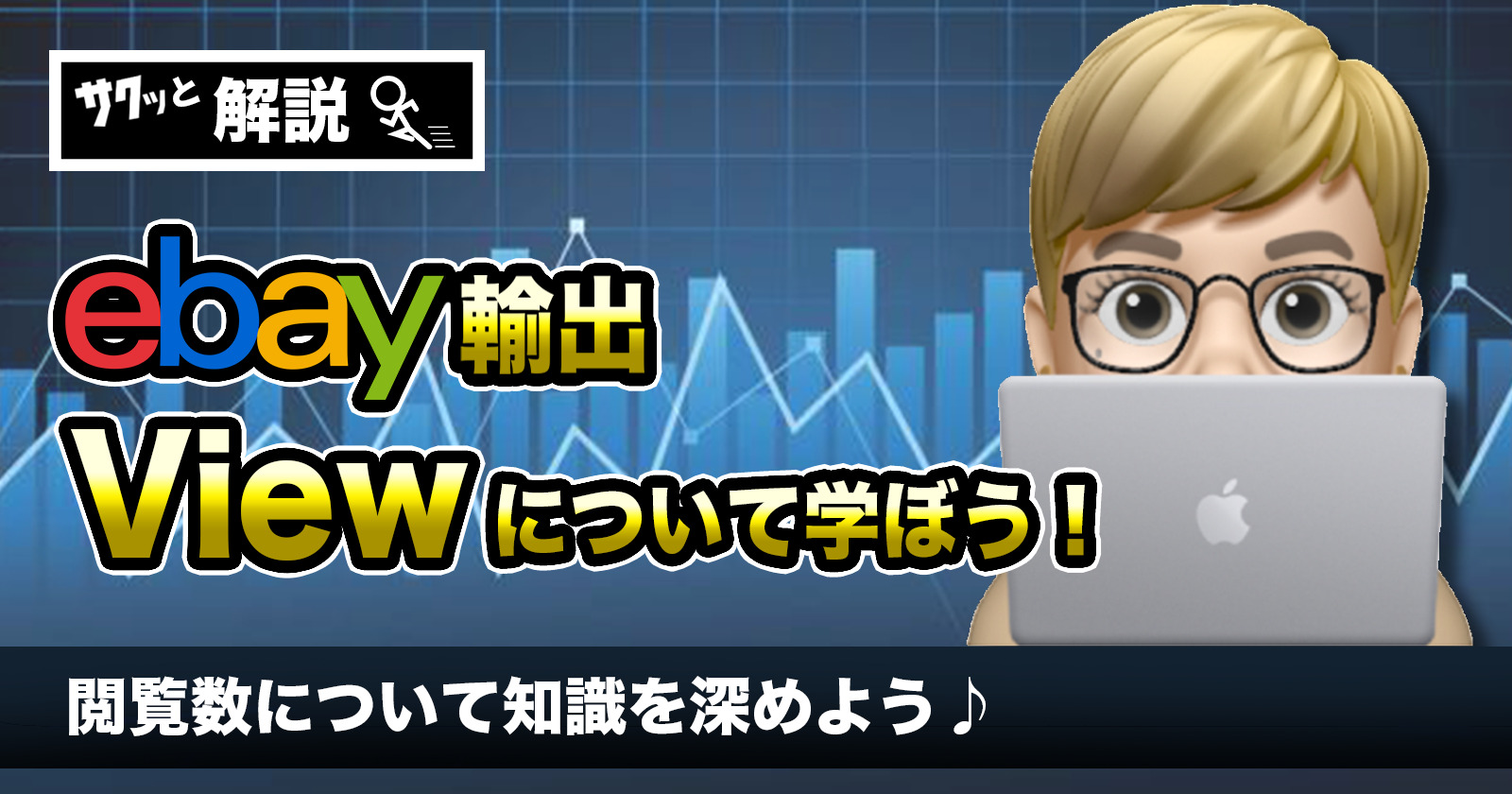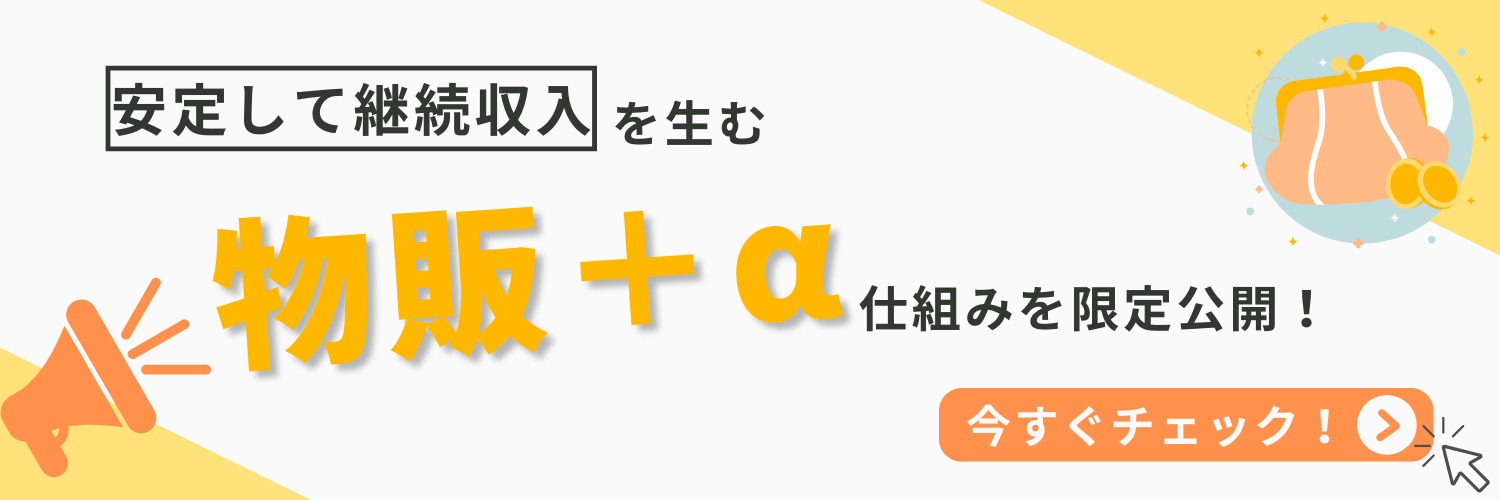eBay輸出をしながら自由気ままに過ごしています。
あなたは、商品のViewに目を向けたことはありますか?
当記を最後まで読めば、View(閲覧数)に関する知識を深めることができます。
短い記事になっていますので、ぜひ参考にして活用してくださいね。

Contents
View(閲覧数)とは?

Viewとは、あなたの商品ページに訪れたバイヤーの数を表しています。
まず、ある一定の期間のページ閲覧数を確認したい場合は「Traffic」を確認しましょう。
以下のリンクから、アクセスし可能です。
「Seller Hub」→「Performance」→「Traffic」からもいけますよ。
https://www.ebay.com/sh/ovw
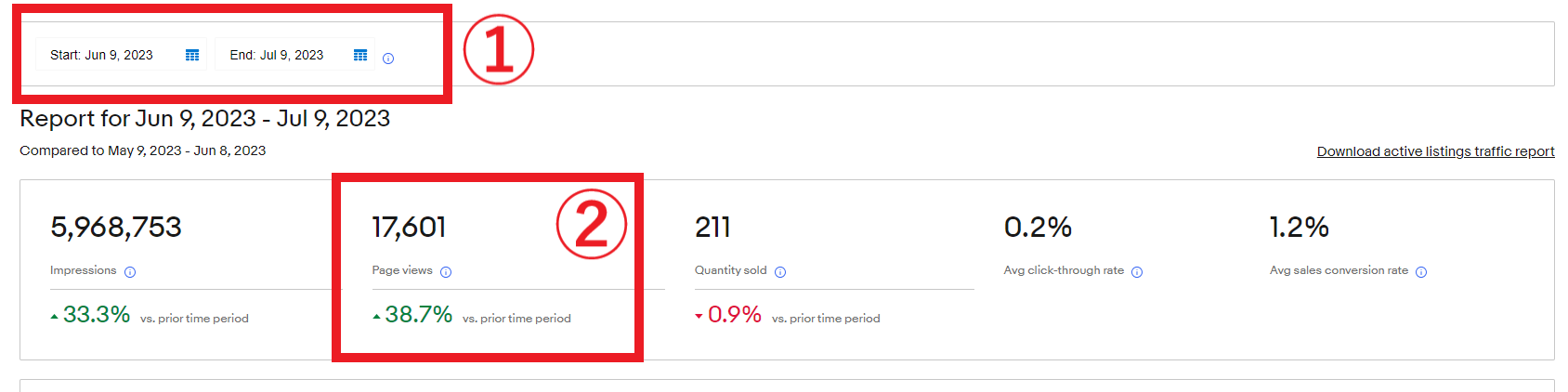
上記画像を元に解説していきます。
①:見たいデータの期間を設定してください。
②:Page views「17,601回」
「商品ページをクリックした数」から「バイヤーが検索してあなたの商品が表示された数」を割った、CTR(クリック平均回数)に関する項目は以下の記事で紹介していますので確認してください!

Page viewsをもう少し詳細を知りたい場合は、ページを下へスクロールしましょう。
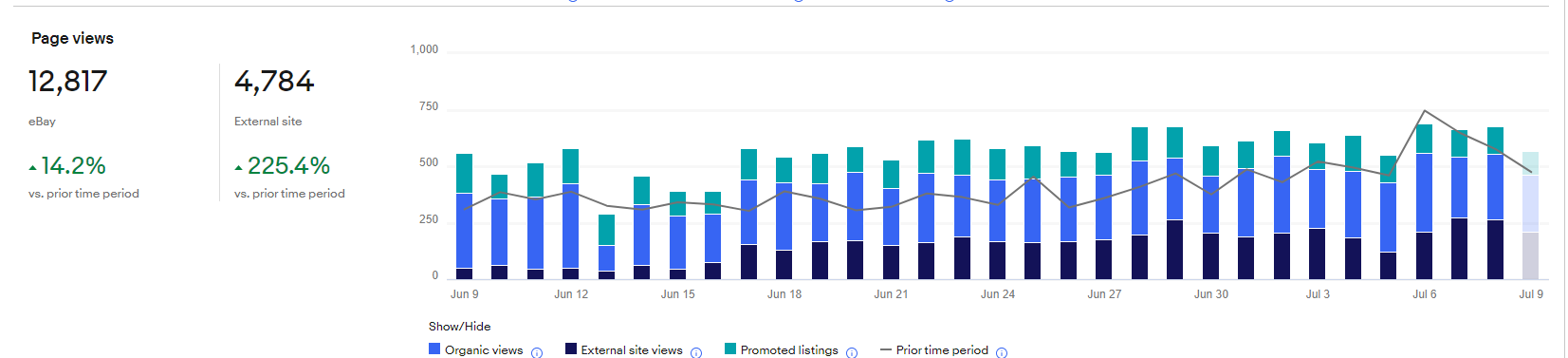
ここでは「どこから検索して」商品ページが見られているのかが分かります。
- Organic views:eBayの検索ボックスから検索
- External site views:検索エンジンなどの外部サイト
- Promoted listings:eBayに表示されるプロモーテッドリスティング広告
eBayの広告の活用方法に関しては以下の記事で解説しているので参考にしてください。
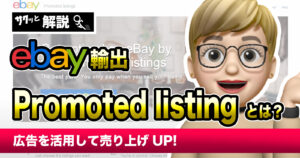
商品ごとのViewを確認してみよう
これまでは、商品全体の閲覧数の見方を紹介しましたが、次は商品ごとに確認してみましょう。
ちなみに、商品ごとのViewは「30日」経過するとリセットされ「0」になるので覚えておいてください。
 うさぎ
うさぎ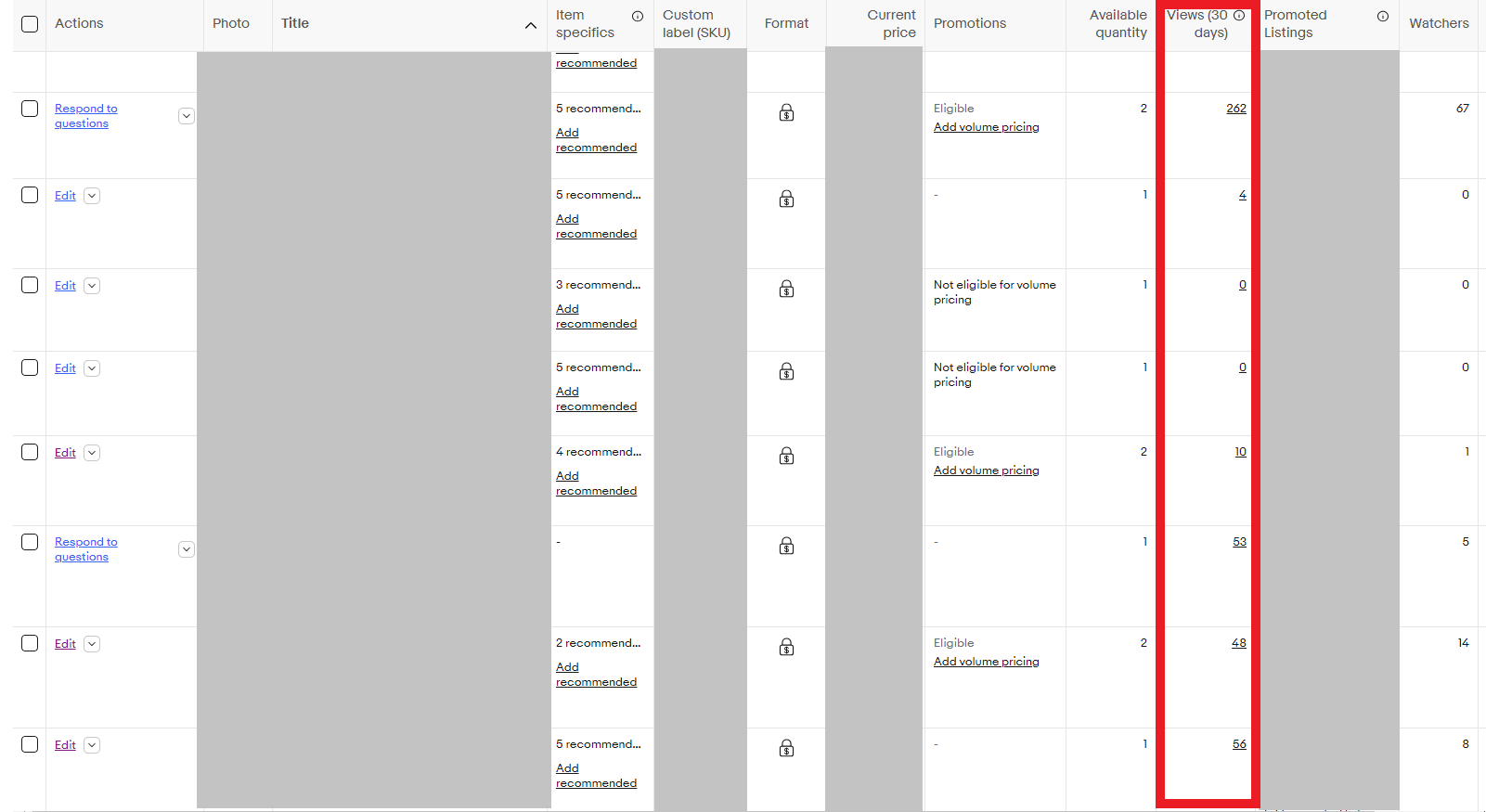
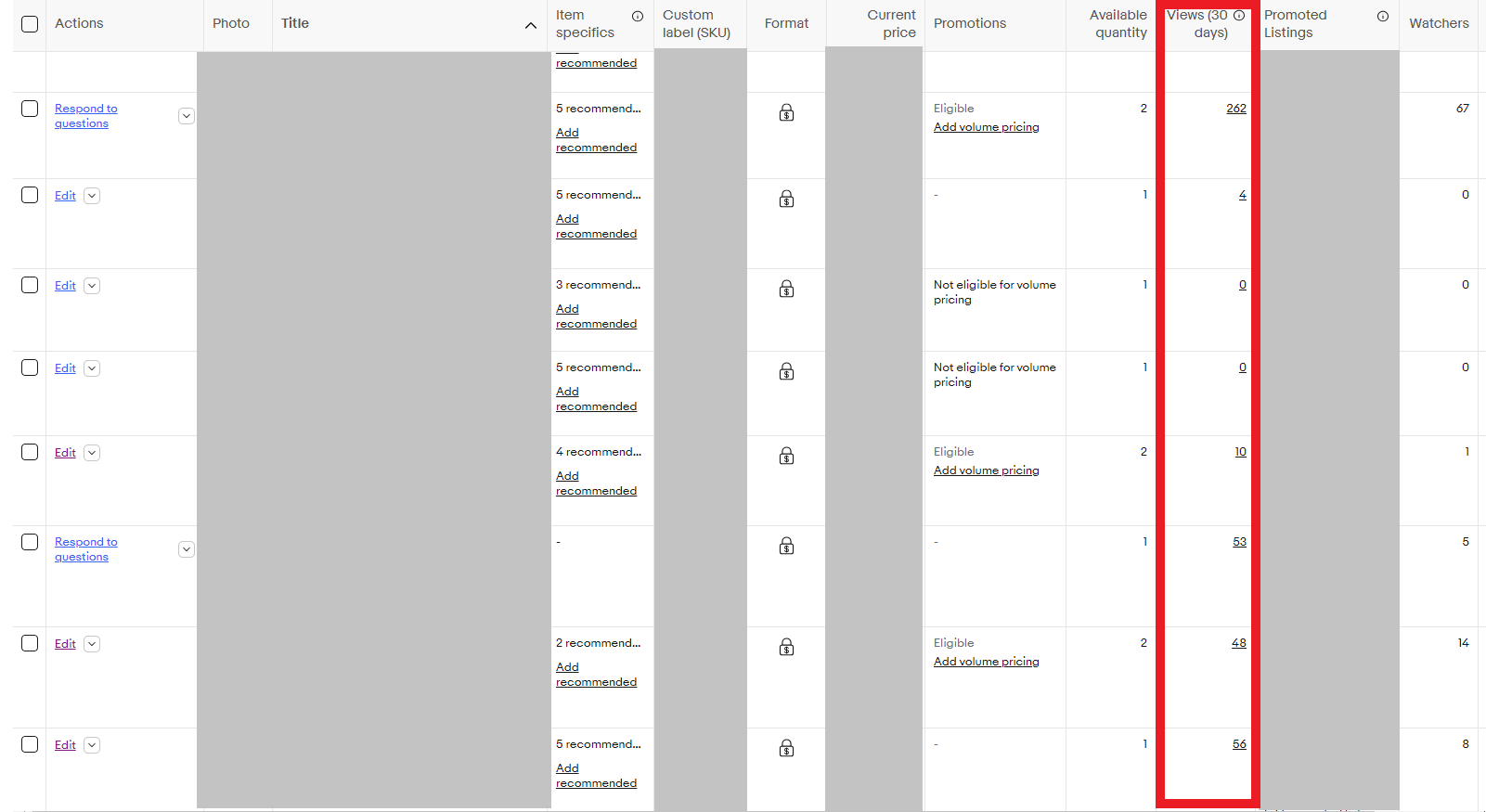
出品中のページが表示されると思います。
上記画像の赤枠の部分が、商品ごとのViewです。
定期的に売れる商品は、やはり、Viewの数も多い傾向があります。
ただし、Viewの数が多にも関わらず「商品が売れない」場合は何らかの工夫をする必要があります。



では、一部例を挙げてみましょう。
- ライバルセラーに最安値を取られている
- ハンドリングタイムが長すぎる
- 商品が気になるが、高価格商品でなかなか手を出せないなど
例えば同じ新品だったら、より安くて早く発送してくれるセラーから購入したいと思いますよね。
販売相手は人間なので、その人によって優先順位は異なるかもしれません。
しかし、自分がバイヤーの立場だった時、どんな商品写真やページだったら購買意欲が上がるか考えてみると自ずと答えが見えてくるかもしれませんね。
まとめ
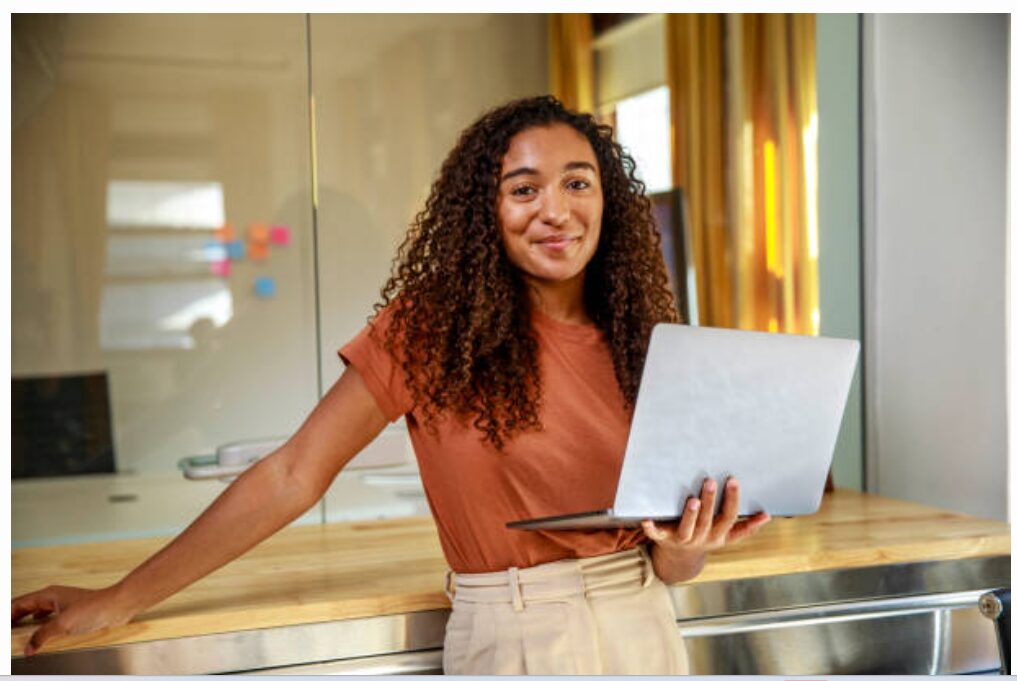
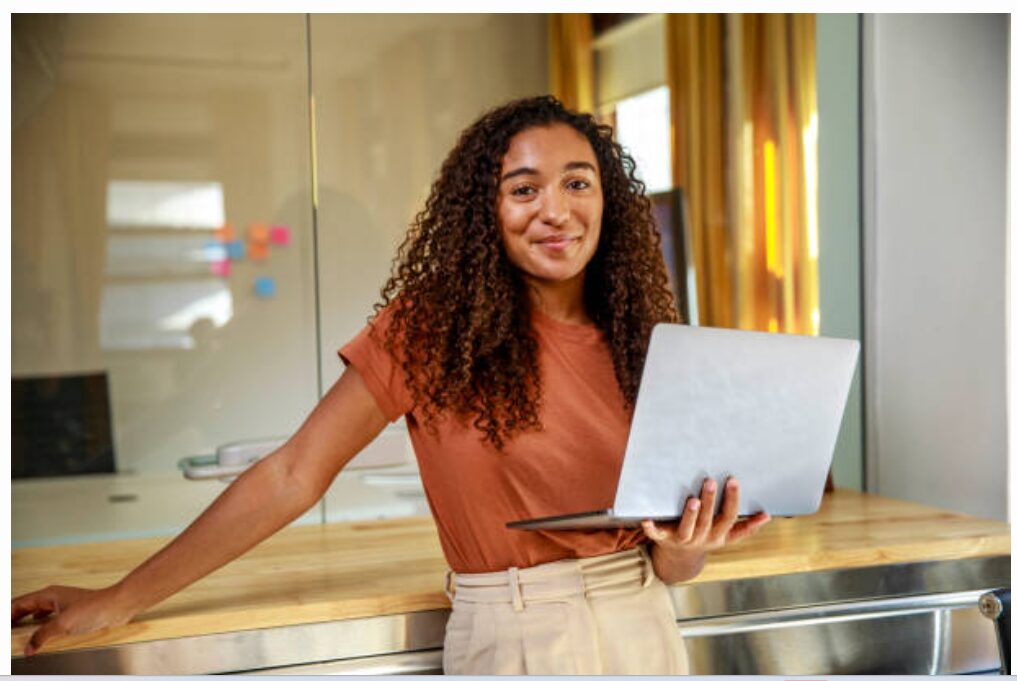
View(閲覧数)に関して解説しました。
確認方法やView(閲覧数)を上げる工夫は、記事内で紹介しているので参考にしてください。